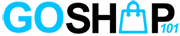2020年新冠疫情爆發至今,改變了全世界人類原本的生活型態,其中影響最鉅的莫過於消費模式。因為疫情不能出門的關係,使得原本發展蓬勃的電商又變得更加熱門,各家店都搶著在網路上架設自己的品牌網站。
今天這篇文章將分享的是Shopify的安裝與操作教學,即使是新手,也可以在30分鐘內搞懂如何註冊帳號、架設出精美網站,以及上架商品開始販售。
Shopify是什麼?
Shopify是一間加拿大公司,成立於2004年,是目前世界上最多人使用的網路開店平台。早期Shopify多在歐美國家流行,並且只支援英語介面;但是從2020年開始,Shopify進軍亞洲市場,接連在香港與台灣等地區提供中文版服務,因此現在不需要再透過翻譯,也可以輕鬆使用Shopify架設網站。
那麼Shopify究竟有哪些特色,讓全世界超過100萬個品牌都選擇使用它架設網站呢?除了擁有基本電商的功能,如設計網頁樣式、上架商品、網路行銷、後台管理、金流物流設定之外,更重要的是它可以販售不是實體物品的商品,例如電子書、票券、場地租用費等等,觸及範圍更廣,自然也吸引更多商家進駐。
Shopify適合哪些人?
如果你不確定自己該不該使用Shopify開店,那麼假如以下說的剛好符合你的情況,建議你可以試用看看:
- 希望有中文版介面
- 不會寫程式架設網站
- 對網站結構與網頁設計一竅不通
- 預算有限
- 不知道該如何串接金流與物流
- 不知道該怎麼使用網路進行曝光或行銷
- 未來打算進軍國際市場
- 希望有線上客服能隨時支援
Shopify是免費的嗎?有哪些價格方案?
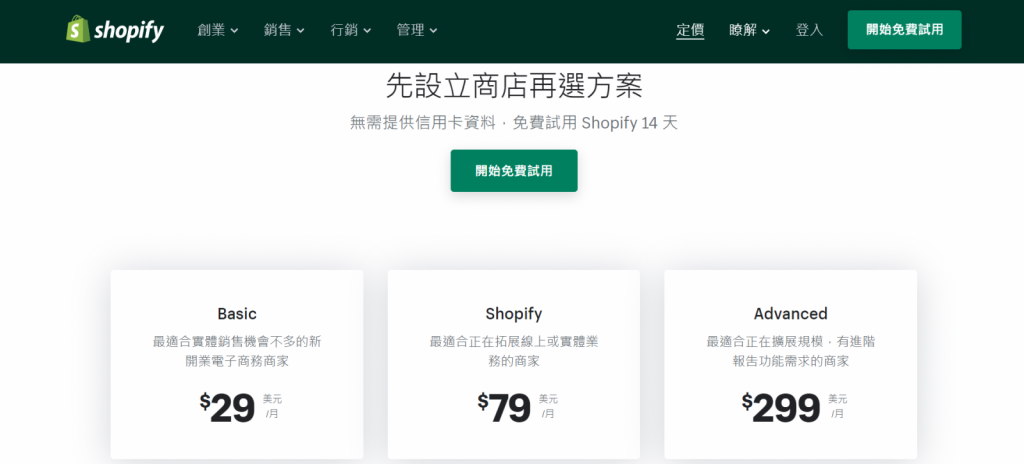
Shopify基本上可以免費使用,新用戶享有14天免費試用期,而且不需要預先輸入信用卡資料。在試用期結束後如果想繼續使用,那麼平台提供以下三種方案,最低每月支付$29美元(約800元台幣)就可以開店。以下我們僅列出三種方案的主要差異處,其他詳情可以參考官網的方案介紹:
| Basic | Shopify | Advanced | |
| 費用 | $29美元/月 | $79美元/月 | $299美元/月 |
| 適合對象 | 適合新手,或是銷量不多的店家 | 適合正快速拓展業務的店家 | 適合有跨國銷售需求,或需要更專業報告的店家 |
| 員工帳號 | 2 | 5 | 15 |
| 報告 | 無 | 標準 | 進階 |
| 成交手續費 | 2.0% | 1.0% | 0.5% |
| 計算關稅與進口稅 | 不可 | 不可 | 可 |
如何在Shopify開店?完整流程一次看
基本認識Shopify和價格方案後,接下來就要開始進行註冊跟操作教學,這裡我們會從註冊帳號、套用主題、金流物流設定,到上架商品等完整進行步驟解析。只要跟著操作,很快就可以架設出一個屬於自己的電商網站囉!
一、註冊帳號
首先請進入Shopify官網,並點擊右上角「開始免費試用」。
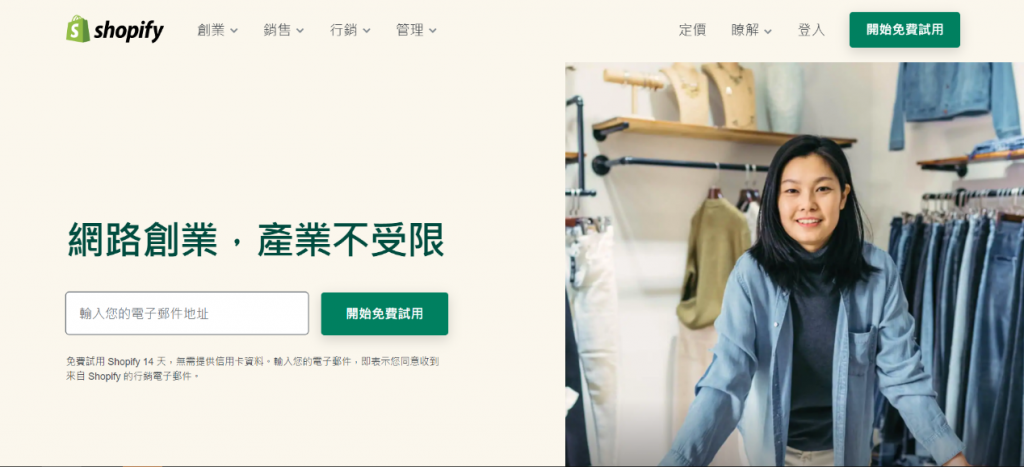
輸入簡單的基本資料,包含電子郵件、密碼、商店名稱及網址。
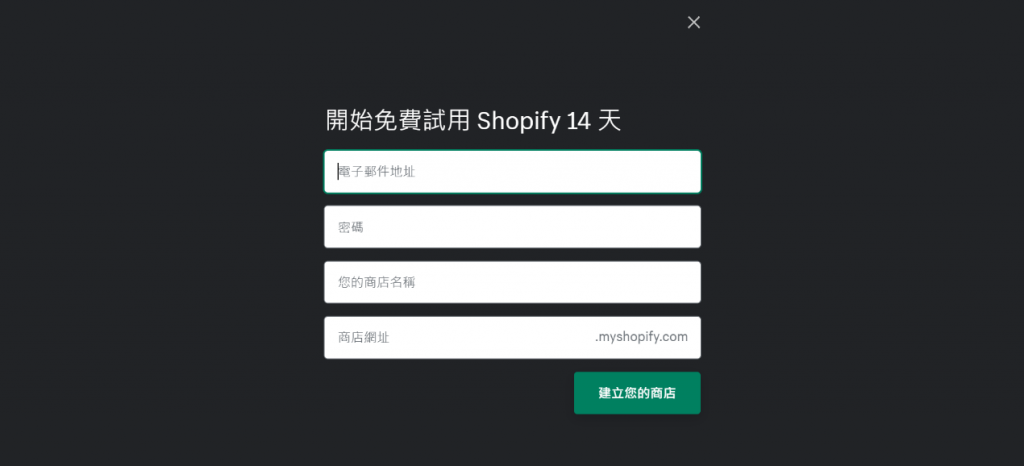
建立Shopify ID,註冊完成後會先在email收到認證信件,認證之後才能繼續使用。
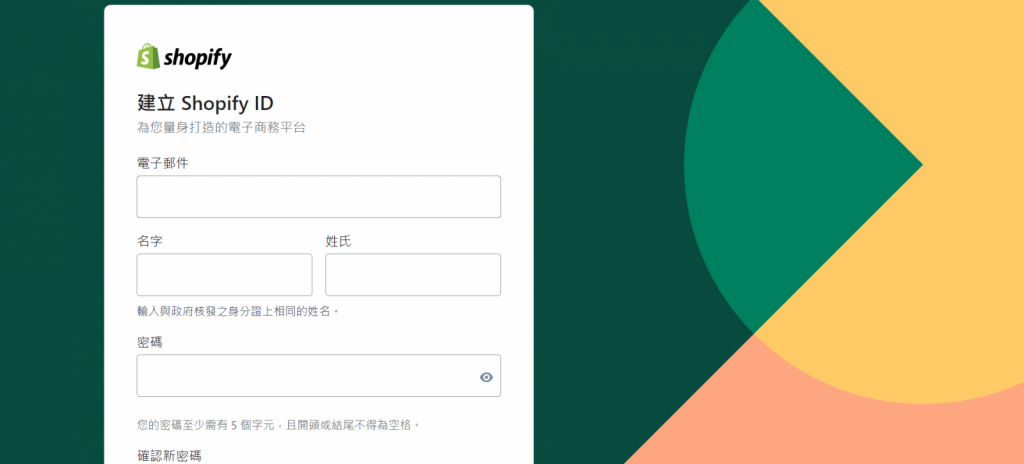
接下來,平台會詢問一些架設網站的基本資訊,若有空的話可以照實填答,沒空的話也可以點跳過進行下一步驟。
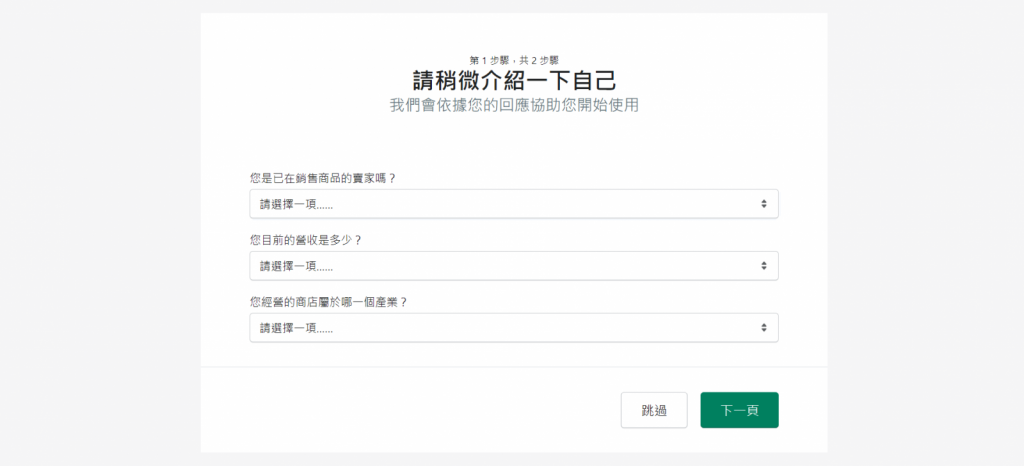
接下來需要輸入商家的基本資料作為預設營業地址,之後如果有變更還可以隨時更改。
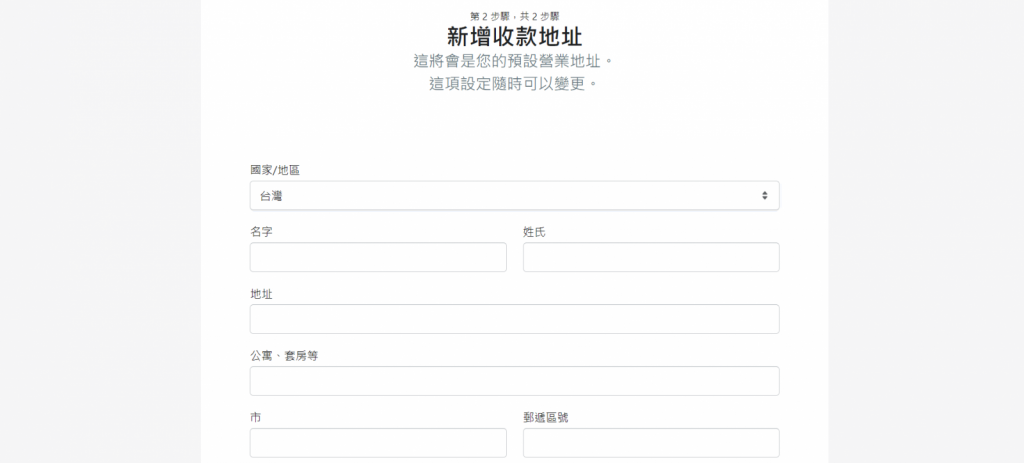
到這裡為止就大致完成整個帳號註冊的程序,接下來要教大家怎麼套用主題,做出好看的前台頁面。
二、套用主題
進入後台頁面後,你會看到像下面這樣的介面。如果想套用主題,請點選「自訂佈景主題」。

目前Shopify提供兩種佈景主題庫,一種是免費使用,一種則是需要付費的。
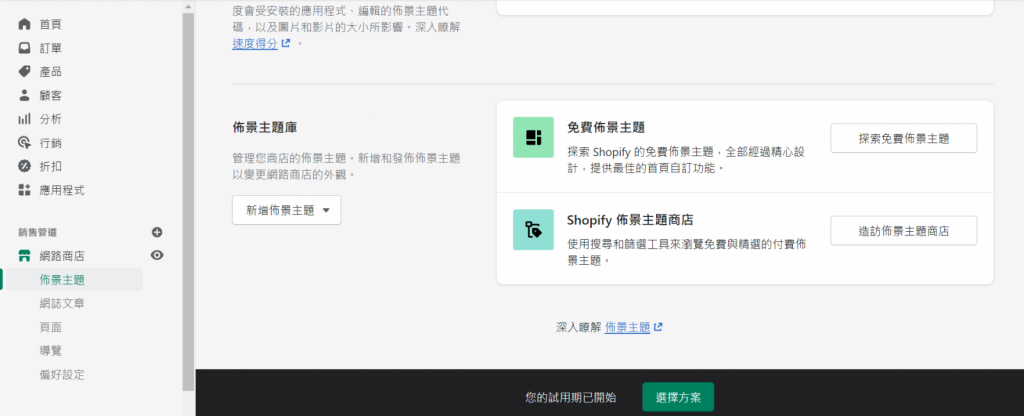
在試用期的時候,你可以先點免費佈景主題,挑選一個你喜歡的並按下「新增至佈景主題庫」按鈕即可。
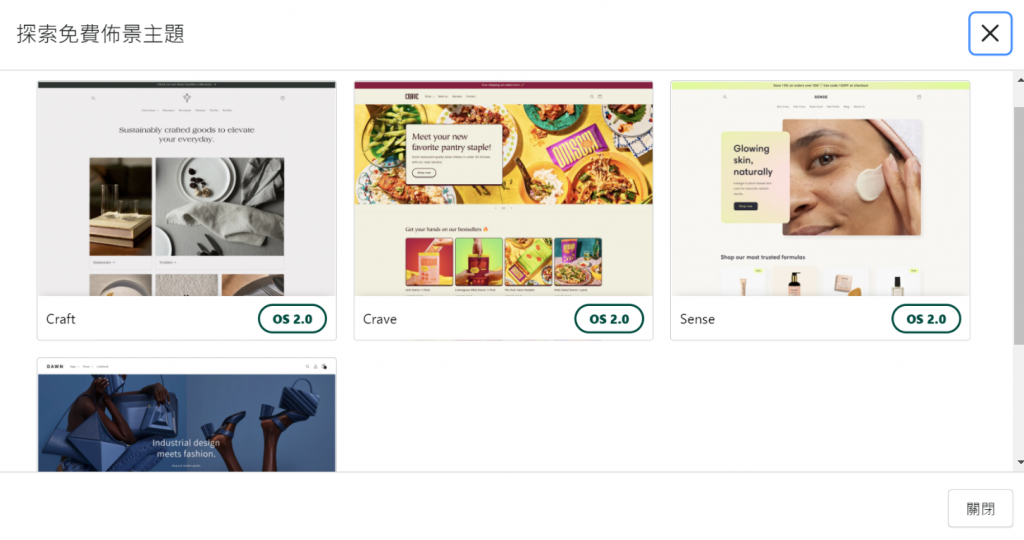
套用主題後,你可以針對頁面進行調整和編輯,包含圖片和商品呈現位置等。
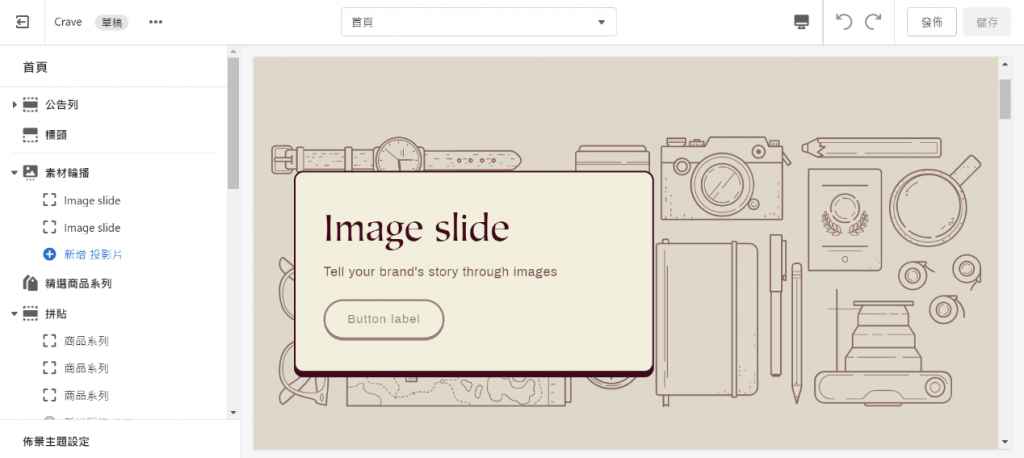
三、設定金流與物流
既然是電商網站,最重要的部分就是金流跟物流,設定的地方分別在「設定 > 付款」與「設定 > 運送和配送」。
首先是金流部分,這裡可以設定第三方服務供應商、支付方式(包含常用的Paypal、信用卡,甚至虛擬貨幣)。

如果你的商品屬於需要實體寄送,那麼就必須設定物流。在這裡可以設定商品寄送至國內和國外兩種選項,以及是否可以到店取貨和物流出貨作業等等。
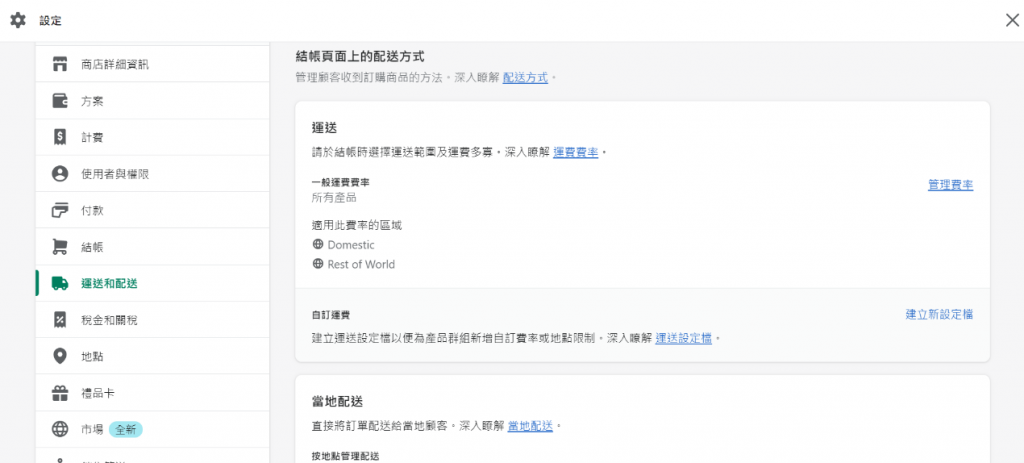
四、上架商品
設定完上述頁面後,接下來就是上架商品,可以在「產品 > 新增產品」進行設定。
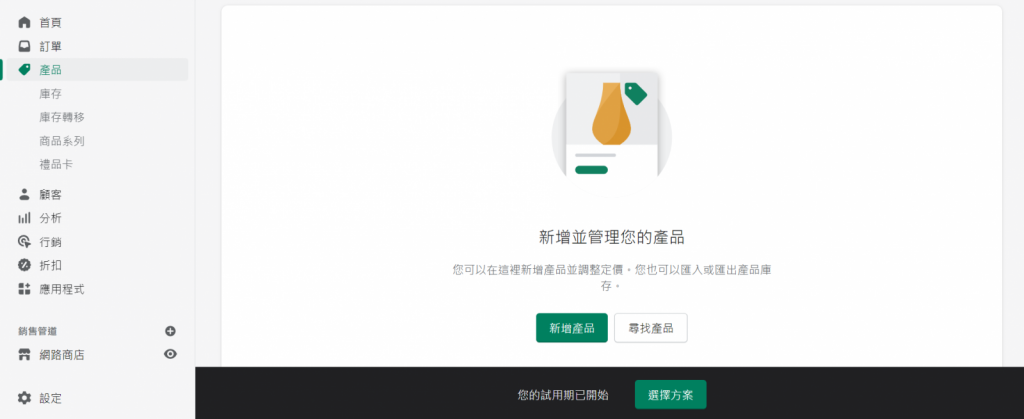
在這個頁面中,可以編輯商品名稱、圖片、定價、庫存、運送方式及尺寸/顏色選項等。
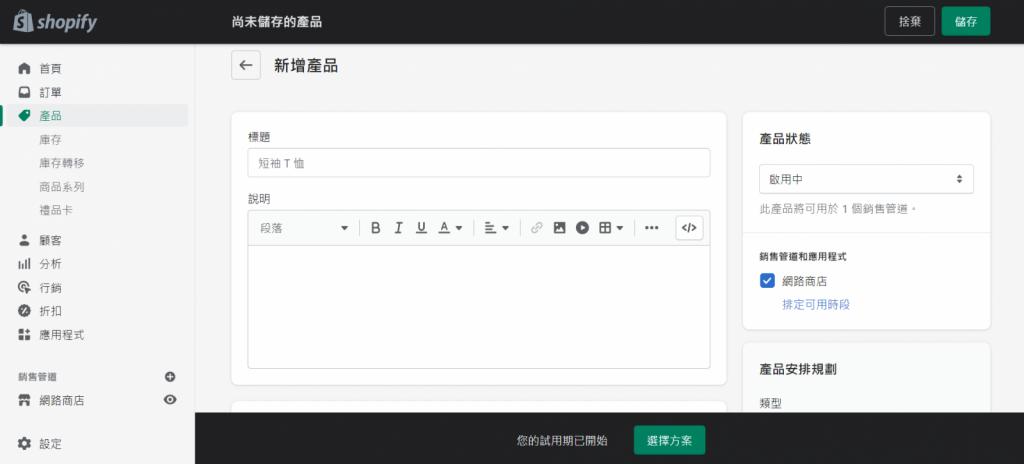
總結
以上就是Shopify的基本介紹和操作流程教學,這個平台從之前就盛行於歐美國家,如今品牌也進軍亞洲市場,相信對於想開店的老闆們來說是好事,因為市場中又多了一項新選擇。從操作過程和介面來看,畫面功能都屬於簡單好上手,就算是新手使用,稍微摸索一下也可以輕鬆架出好看的品牌官網喔!